4. その他のデータベース
1. 図書館HPのメニューバー、「マイフォルダ」をクリック。

2. マイフォルダの「ログイン」ログインボタンをクリック

3. 利用者IDとパスワードを入力
(パスワードは保存しないでください。)
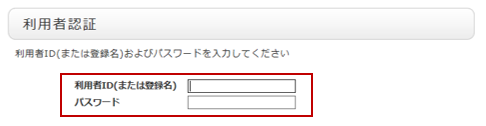
【利用者IDまたは登録名とパスワードについて】
<学生>
利用者ID:学籍番号の前に「s」(小文字・半角)を付けて下さい。 例)s11919999
パスワード:生年月日を入力して下さい。 例)1990年1月1日の場合:19900101
<教職員>
利用者ID:教職員コードの前に「e」(小文字・半角)を付けて下さい。
教職員コードは0をつけて6桁にして下さい。 例)e009999
パスワード:生年月日を入力して下さい。 例)1990年1月1日の場合:19900101
4. 「データベース学外アクセス」バナーをクリック
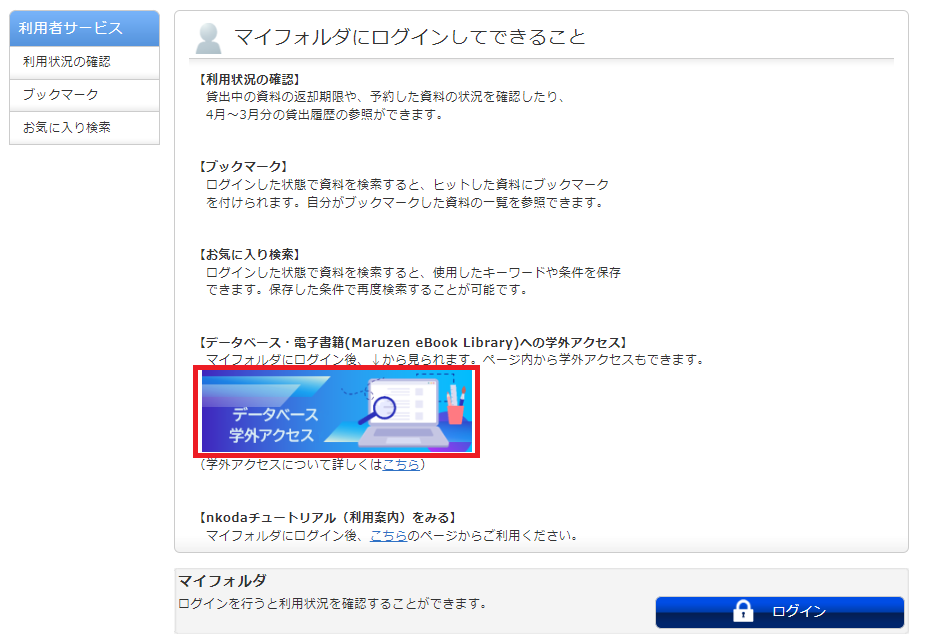
5. ①アクセスしたいデータベースのバナーをクリック
②ポップアップウィンドウが出ます。
③赤枠内に記載されているユーザー名とパスワードを入力してください。
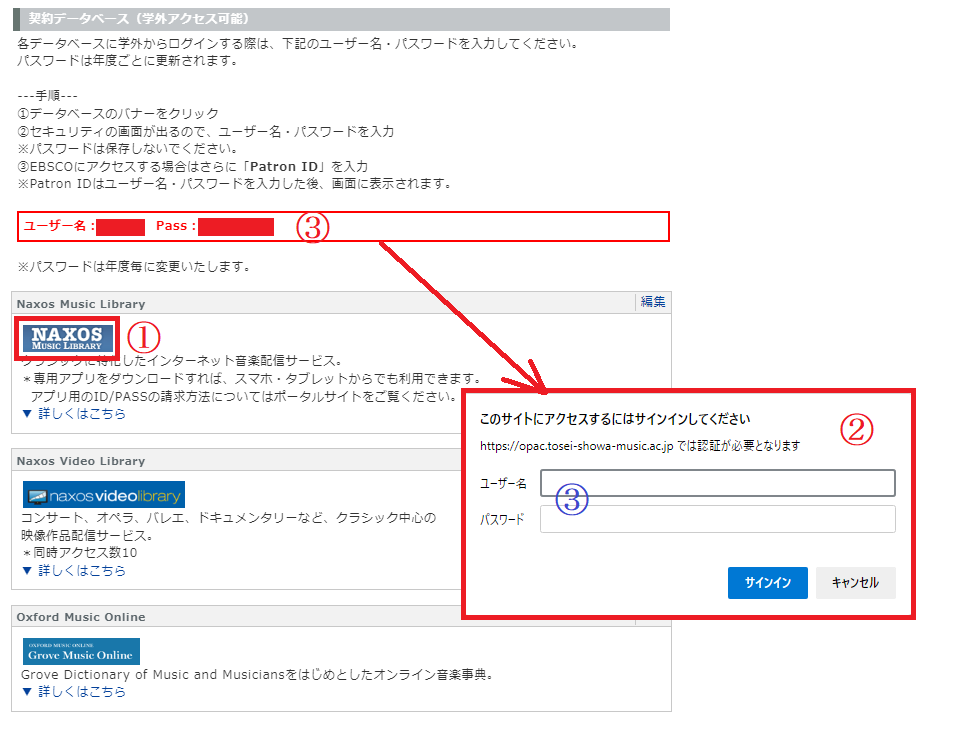
6.新規ページが開き【このリンクをクリックすると、「データベース名」トップページが開きます。】と表示が出るので、「このリンク」をクリック

もし学外アクセスがうまくいかない場合は以下をお試しください。
①ブラウザの閲覧履歴を削除する
②ブラウザを変える
(Microsoft Edgeでできない場合⇒Google Chrome、Safari など)
アクセス完了!